Microsoft einfaldar Teams Chatbots með Power Virtual Agents

Microsoft var í samstarfi við Power Virtual Agents, spjallbotnavettvang með litlum kóða. Það mun auðvelda þróun Chatbots á Microsoft Teams. Lestu meira.
Microsoft Teams gæti stundum þurft lengri tíma til að meðhöndla spjallskilaboð. Þegar slík vandamál koma upp gæti þjónustan tekið lengri tíma en búist var við að senda ný spjallskilaboð. Einstaka sinnum geta villuskilaboð einnig skotið upp kollinum, eins og þessi:
⇒ Fljótleg ráð: Athugaðu tenginguna þína . Gakktu úr skugga um að þetta sé ekki netvandamál. Endurræstu mótaldið þitt ef þörf krefur. Eða notaðu annað net eins og heitan reit fyrir farsíma.
Að auki, athugaðu Office 365 þjónustustöðuna til að sjá hvort einhver þekkt vandamál séu sem gætu komið í veg fyrir að þú notir Teams spjallið.
Prófaðu að framkvæma fulla útskráningu og síðan fulla innskráningu. Þetta mun endurstilla tenginguna þína við Microsoft Teams netþjóna. Skráðu þig út af Teams reikningnum þínum og endurræstu tölvuna þína. Skráðu þig svo inn aftur og athugaðu hvort spjallsvæðið sé að fullu virkt.
Spjallvandamálið hefur venjulega áhrif á tölvunotendur. Ef spjallskilaboðin birtast ekki á skjáborðsbiðlaranum skaltu athuga hvort þau séu tiltæk á vefnum. Að auki, ef þú hefur einnig sett upp farsímaforritið, athugaðu hvort samtölin séu sýnileg á símanum þínum eða spjaldtölvu.
Að hreinsa skyndiminni leysti þetta mál fyrir marga notendur. Með því að fjarlægja skyndiminni fjarlægir þú í grundvallaratriðum tímabundnar Teams-skrár sem gætu truflað eða stangast á við núverandi Teams-lotu þína.
Lokaðu Microsoft Teams.
Sláðu inn %AppData%\Microsoft\teams\ í Windows leitarstikunni.
Teams mappan ætti að vera sýnileg á skjánum núna.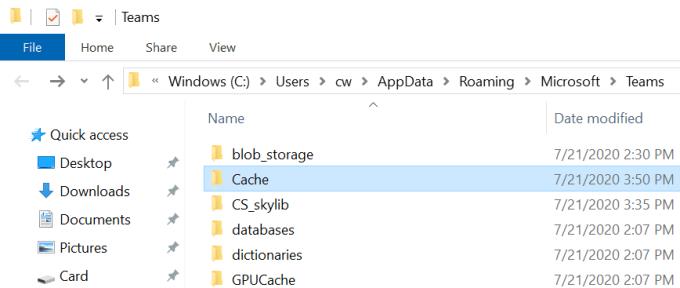
Tæmdu síðan eftirfarandi möppur (en ekki eyða þeim):
Ef þú notaðir líka vefútgáfuna af Teams skaltu hreinsa skyndiminni vafrans líka.
Talandi um að hreinsa skyndiminni, keyrðu líka Diskhreinsun. Með öðrum orðum, vertu viss um að hreinsa allar tímabundnu internetskrárnar þínar.
Sláðu inn diskhreinsun í Windows leitarstikunni.
Veldu síðan drifið þar sem þú settir upp OS og Teams.
Hreinsaðu tímabundnar internetskrár . Ýttu á OK hnappinn.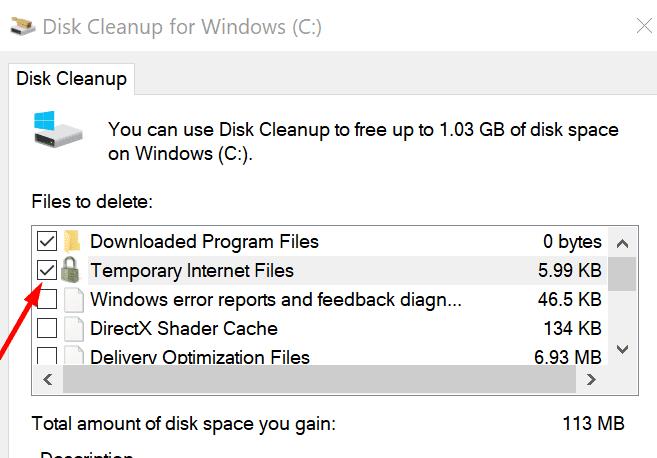
Eftir að þú hefur gert allt þetta skaltu endurræsa tölvuna þína. Ræstu Teams aftur og athugaðu hvort spjallskilaboðamálið hafi verið leyst.
Jæja, ef vandamálið er viðvarandi skaltu reyna að fjarlægja Teams appið þitt.
Ræstu stjórnborðið .
Smelltu síðan á Programs .
Veldu Fjarlægja forrit .
Veldu Microsoft Teams. Smelltu á Uninstall hnappinn.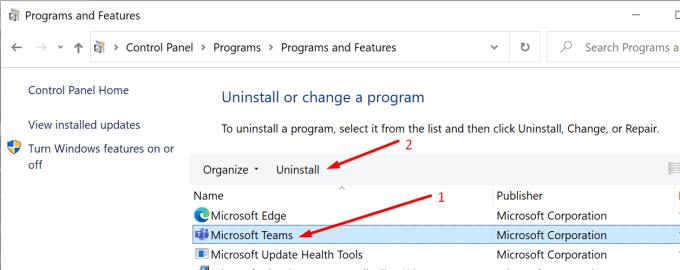
Endurræstu tölvuna þína og halaðu niður forritinu aftur.
Láttu okkur vita ef þér tókst að laga spjallið.
Microsoft var í samstarfi við Power Virtual Agents, spjallbotnavettvang með litlum kóða. Það mun auðvelda þróun Chatbots á Microsoft Teams. Lestu meira.
Ef þú ert með ARM64 tæki, þá veistu að Microsoft er loksins að vinna að því að fínstilla bráðnauðsynlegt vinnuapp fyrir þennan arkitektúr.
Ef Microsoft Teams tilkynningin þín hverfur ekki skaltu opna forritastillingarnar, slökkva á tilkynningum, bíða í nokkrar mínútur og kveikja síðan á þeim aftur.
Lagaðu vandamálið sem miðast við Microsoft Teams vafraútgáfur sem eru ekki studdar með því að halda hugbúnaði uppfærðum, með huliðsstillingu eða Android appinu.
Microsoft Teams er að fá fullt af nýjum fundum eiginleikum, þar á meðal Dynamic view, Together mode, myndbandssíur og lifandi viðbrögð.
Bluetooth heyrnartólið þitt virkar ekki með Microsoft Teams? Í þessari handbók sýnirðu þér bestu aðferðirnar sem geta lagað þetta vandamál.
Microsoft Teams er eitt af miklu notuðu samstarfsverkfærunum með yfir 20 milljónir virkra notenda á hverjum degi. Þjónustan býður upp á eiginleika eins og spjallskilaboð, mynd- og hljóðfundi, skráa-sh...
Microsoft Teams er frábært samskiptatæki fyrir notendur á öllum kerfum en þegar þú ert búinn að nota það, það er þar sem appið byrjar að verða pirrandi. Ef þú ert ekki að nota Te…
Fyrir stofnanir með marga liðsmenn, býður Microsoft Teams upp á möguleika á að búa til aðskilin teymi fyrir hverja deild í fyrirtækinu, með meðlimum innan hvers teymi. Þjónustan býður upp á…
Microsoft Teams var hleypt af stokkunum sem beinn keppinautur við Slack og hefur verið ein ört vaxandi þjónusta í sögu Redmond risans og er nú eitt af þeim verkfærum sem víða er mælt með til samstarfs...
Þegar við æfum félagslega fjarlægð og fjarvinnu er erfitt að ákveða hvort þú sért rétt klæddur fyrir frjálslegt myndbandsspjall við vini þína eða fyrir myndbandsráðstefnu með félaga þínum...
Microsoft Teams hefur allar leiðir til að halda liðinu þínu uppfærðu með samstarfsverkfærum eins og Office eindrægni, beinskilaboðum, hljóð-/myndsímtölum, skjádeilingu og samþættingarvalkostum. Með ég…
Microsoft Teams hefur orðið eitt af leiðandi myndfundaforritum frá upphafi heimsfaraldursins, sérstaklega fyrir menntastofnanir og stórar stofnanir. Ólíkt Zoom og Google...
Sýningarmyndin eða prófílmynd hvers reiknings sem er - samfélagsmiðlar eða á annan hátt - er mikilvægt auðkenni. Það gerir samstarfsmönnum okkar og vinum kleift að setja svip á nöfnin okkar, byggja upp traust ...
Microsoft Teams er almennt hyllt sem eitt af fullkomnustu myndfundaverkfærum sem til eru. Fyrirtækið með aðsetur í Redmond hefur unnið frábært starf við innra myndbandssamstarfstæki sitt á tíma...
Microsoft Teams er frábært tól sem getur auðveldlega hjálpað mörgum liðsmönnum að vinna sín á milli í fjarvinnu. Það býður upp á spjall, getu til að deila skrám og jafnvel wiki hluta sem geta hjálpað til við að útlista…
Zoom er einn ört vaxandi fjarsamvinnuvettvangurinn þökk sé alhliða ókeypis áætluninni sem kemur með fullt af fríðindum, þar á meðal eins og sérsniðnum bakgrunni, allt að 100 þátttakendur ...
Þar til nýlega hafði Teams ekki möguleika á að svara einstökum textaskilum. En eftir að hafa fengið nóg af beiðnum hefur Microsoft bætt við þessum eiginleika sem mikil eftirvænting er. Í dag ætlum við að kenna þér…
Ef fyrirtæki þitt notar Microsoft Azure AD og vill kanna Teams áður en þú ákveður að borga fyrir það, Teams Exploratory er hér til að hjálpa þér. Með þessu geturðu upplifað Teams eins og þú hafir p...
Microsoft Teams hefur kynnt nýjan eiginleika sem kallast Saga. Það hjálpar þér að fletta auðveldlega að öllum áður heimsóttum valmyndum og skjám í Teams svo að þú þurfir ekki að vafra um allt notendaviðmótið...
Leystu Apple iTunes villu sem segir að iTunes Library.itl skráin sé læst, á læstum diski, eða þú hefur ekki skrifheimild fyrir þessa skrá.
Geturðu ekki fundið út hvernig á að endurtaka lag eða lagalista í Apple iTunes? Við gátum ekki heldur í fyrstu. Hér eru nokkrar nákvæmar leiðbeiningar um hvernig það er gert.
Hvernig á að búa til nútímalegar myndir með því að bæta við ávölum hornum í Paint.NET
Notaðirðu Delete for me á WhatsApp til að eyða skilaboðum frá öllum? Engar áhyggjur! Lestu þetta til að læra að afturkalla Eyða fyrir mig á WhatsApp.
Hvernig á að slökkva á pirrandi AVG tilkynningum sem birtast neðst í hægra horninu á skjánum.
Þegar þú ákveður ertu búinn með Instagram reikninginn þinn og vilt losna við hann. Hér er handbók sem mun hjálpa þér að eyða Instagram reikningnum þínum tímabundið eða varanlega.
Lærðu skref fyrir skref hvernig á að slökkva á smellanlegum tenglum í Notepad++ með þessari auðveldu og fljótlegu kennslu.
Losaðu þig við að þáttur birtist á Up Next á Apple TV+ til að halda uppáhaldsþáttunum þínum leyndu fyrir öðrum. Hér eru skrefin.
Uppgötvaðu hversu auðvelt það er að breyta prófílmyndinni fyrir Disney+ reikninginn þinn á tölvunni þinni og Android tæki.
Ertu að leita að Microsoft Teams valkostum fyrir áreynslulaus samskipti? Finndu bestu valkostina við Microsoft Teams fyrir þig árið 2023.























